قطع ارتباط اپل واچ و آیفون و فکتوری ریست اپل واچ (Apple Watch)
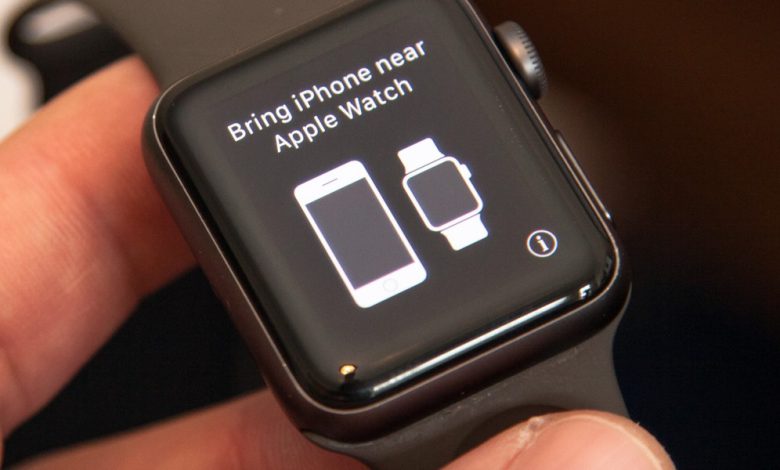
با نحوه جدا کردن اپل واچ از آیفون و بازنشانی اپل واچ به تنظیمات کارخانه آشنا شوید
اگر به دلایلی می خواهید ارتباط بین اپل واچ و آیفون خود را متوقف کنید، این مقاله نحوه انجام این کار را به صورت تصویری توضیح می دهد. هدف از ادامه این مقاله آموزش خاموش کردن اپل واچ و آیفون و بازنشانی اپل واچ به تنظیمات کارخانه است.
پیش از این در مقاله «نحوه اتصال اپل واچ به آیفون (جفتی) و همگام سازی آنها»، روش همگام سازی اپل واچ با آیفون به تفصیل توضیح داده شد. اما شاید به دلایلی بخواهید اپل واچ را از آیفون خود جدا کنید! در این شرایط چگونه باید عمل کرد؟ به عبارت دیگر، چگونه می توانیم اپل واچ و آیفون را خاموش کنیم (Unpair) و سپس آن را به تنظیمات کارخانه برگردانیم؟
برای این منظور می توانید از دو روش مختلف استفاده کنید. در روش اول از اپلیکیشن اپل واچ در آیفون استفاده می شود و در روش دوم ارتباط این دو گجت از صفحه ساعت خود اپل واچ قطع می شود. در ادامه این مقاله به یادگیری دو روش ذکر شده برای قطع اتصال اپل واچ از آیفون (Unpair) و ریست فکتوری اپل واچ می پردازیم. در صورت نیاز به اطلاعات بیشتر در مورد هر یک از روش های ذکر شده می توانید با کارشناسان مربوطه تماس گرفته و از آنها راهنمایی دقیق تری بخواهید.
روش اول: با استفاده از برنامه Apple Watch در آیفون، اپل واچ و آیفون را جفت کنید
در روش اول از اپلیکیشن اپل واچ نصب شده بر روی آیفون شما استفاده می کنیم. برای این منظور مراحل زیر باید انجام شود:
اپلیکیشن Apple Watch را روی آیفون خود اجرا کنید.
اپل واچ فعال خود را از بالای صفحه انتخاب کنید.
نماد علامت تعجب (اطلاعات) را در گوشه سمت راست اپل واچ خود انتخاب کنید.
گزینه قرمز Unpair Apple Watch را انتخاب کنید.
در منوی کشویی، گزینه قرمز رنگ Unpair را انتخاب کنید.
رمز عبور Apple ID خود را وارد کنید و روی Unpair ضربه بزنید. در این مرحله، قابلیت Activation Lock اپل واچ غیرفعال خواهد شد.
مدتی صبر کنید تا فرآیند جدا کردن اپل واچ از آیفون (Unpair) به پایان برسد.
در مرحله آخر، ممکن است کمی صبر کنید. در این مرحله، آیفون شما قبل از جدا شدن از اپل واچ سعی می کند از اطلاعات خود نسخه پشتیبان تهیه کند تا بتواند بعداً از آن اطلاعات استفاده کند. اگر می خواهید اپل واچ شما ریست شود و تنظیمات آن به حالت کارخانه بازگردد، باید اطلاعاتی مانند اطلاعات کارت بانکی، رمز عبور و غیره را حذف کنید. یا مراحلی را طی کنید که در ابتدای روش دوم در ادامه مقاله به آنها اشاره خواهد شد.
روش دوم: اپل واچ و آیفون را از طریق خود اپل واچ لغو جفت کنید
در روش دوم از صفحه ساعت اپل واچ برای قطع ارتباط این گجت با آیفون استفاده می کنیم اما قبل از استفاده از این روش باید به نکات زیر توجه کنید:
برخلاف روش قبلی، این روش به طور خودکار از اطلاعات اپل واچ نسخه پشتیبان تهیه نمی کند، بنابراین استفاده از روش اول بسیار ایمن تر و عاقلانه تر خواهد بود.
در این روش، عملکرد قفل فعال سازی اپل واچ مستقیماً غیرفعال نمی شود، بنابراین شخص دیگری نمی تواند این اپل واچ را به عنوان یک اپل واچ جدید راه اندازی کند. برای رفع این مشکل لازم است پس از قطع ارتباط اپل واچ و آیفون (Unpair) به وب سایت iCloud رفته و از طریق آن عملکرد Activation Lock را غیرفعال کنید که نحوه انجام این کار را به شما آموزش می دهد.
مراحلی که برای جدا کردن اپل واچ از آیفون (لغو جفت) و بازنشانی کارخانه ای اپل واچ از طریق صفحه ساعت گجت خود باید انجام دهید به شرح زیر است:
وارد قسمت تنظیمات اپل واچ شوید.
گزینه General را انتخاب کنید.
گزینه Reset را انتخاب کنید.
گزینه Erase All Content and Settings را انتخاب کنید.
رمز عبور خود را وارد کنید.
گزینه Continue را انتخاب کنید
در این شرایط، بازنشانی کارخانه اپل واچ به پایان می رسد. اما برای غیرفعال کردن قابلیت قفل فعال سازی، باید مراحل زیر را طی کنید:
با کلیک بر روی این برگه از وب سایت iCloud دیدن کنید.
Apple ID خود را وارد کرده و وارد شوید.
گزینه Settings را انتخاب کنید.
Apple Watch خود را در قسمت My Devices انتخاب کنید.
روی نماد ضربدر کلیک کنید.
برای تایید قفل فعال سازی اپل واچ، گزینه Remove را انتخاب کنید.
قطع اتصال اپل واچ از آیفون و بازنشانی اپل واچ به تنظیمات کارخانه با موفقیت انجام می شود.
بهترین راه برای خاموش کردن اپل واچ و بازنشانی کارخانه ای اپل واچ
با توجه به توضیحات داده شده، مشخص است که بهترین روش برای خاموش کردن اپل واچ، استفاده از اپلیکیشن اپل واچ در آیفون (روش اول) است. در این شرایط علاوه بر غیرفعال کردن قابلیت Activation Lock، از محتوا و اطلاعات اپل واچ نیز نسخه پشتیبان تهیه می شود. سپس می توانید از مراحل ذکر شده در ابتدای روش دوم برای بازنشانی کارخانه ای اپل واچ خود استفاده کنید. یعنی به تب تنظیمات اپل واچ رفته و ضمن انتخاب گزینه General دستور Erase all settings and content را وارد کنید.
نتیجه
بر اساس مشاهدات، هدف این مقاله آموزش تصویری نحوه خاموش کردن اپل واچ و آیفون و بازنشانی اپل واچ به تنظیمات کارخانه است. در صورت نیاز به اطلاعات بیشتر در مورد هر یک از روش های ذکر شده می توانید با کارشناسان مربوطه تماس گرفته و از آنها راهنمایی دقیق تری بخواهید.
فروشگاه اینترنتی کافه نیوز
خرید موبایل و لوازم جانبی از سایت کافه نیوز می تواند بهترین انتخاب و راه حل باشد; زیرا موبیت برای تمامی محصولات خود هولوگرام و برچسب مخصوص در نظر گرفته و با گارانتی معتبر و طولانی مدت تحویل می دهد. بنابراین اصالت کالا را برای شما آسان می کند و محصولات با کیفیتی را در اختیار شما قرار می دهد. بنابراین می توانید با خرید گوشی موبایل از سایت موبیت تجربه خوشایندی را برای خود رقم بزنید و در روند خرید با مشکل مواجه نشوید.
پیشنهادات ویژه Mebit
لیست قیمت گوشی شیائومیمقایسه مشخصات تلفن همراه Mi، Poco و Redmi، سوالات، بررسی ها، عکس ها، نظرات و آنچه برای خرید گوشی شیائومی نیاز دارید.
لیست قیمت گوشی های سامسونگ مشخصات تلفن همراه A، M، S و Note، سوالات، بررسی ها، عکس ها، نظرات و آنچه باید بخریم گوشی های هوشمند شما به سامسونگ نیاز دارید.
لیست قیمت آیفون مشخصات گوشی موبایل سری آیفون ۱۱، ۱۲، ۱۳ و پرو، سوالات، نقدها، عکس ها، نظرات و خرید گوشی های هوشمند شما به یک آیفون نیاز دارید.
لیست قیمت گوشی نوکیا نوکیا از طرح ها و مدل های مختلف به علاوه نظرات، عکس ها، بررسی ها و آنچه برای خرید گوشی های هوشمند شما به یک نوکیا نیاز دارید.
خرید لوازم جانبی موبایل | محافظ شیشه و صفحه نمایش، قاب، کیف و کیف هوشمند، هندزفری، هدفون و هدست، شارژر، کابل، کارت حافظه و هدست واقعیت مجازی.
خرید اینترنتی هندزفری، هدفون و ایرفون بی سیم و سیمی با ضمانت اصالت کالا و سلامت فیزیکی به همراه قیمت و مشخصات روز گوشی بلوتوث
خرید می کند پاور بانک و شارژرهایی با Remax، Xiaomi، Energizer، TSCO، Anker، Baseus، Verity، Romos…
خرید شیشه گوشی بهترین انواع محافظ صفحه گوشی، سرامیک، فول چسب و محافظ لنز دوربین و …. برای تمام برندهای دستگاه های تلفن همراه در بازار.
.

